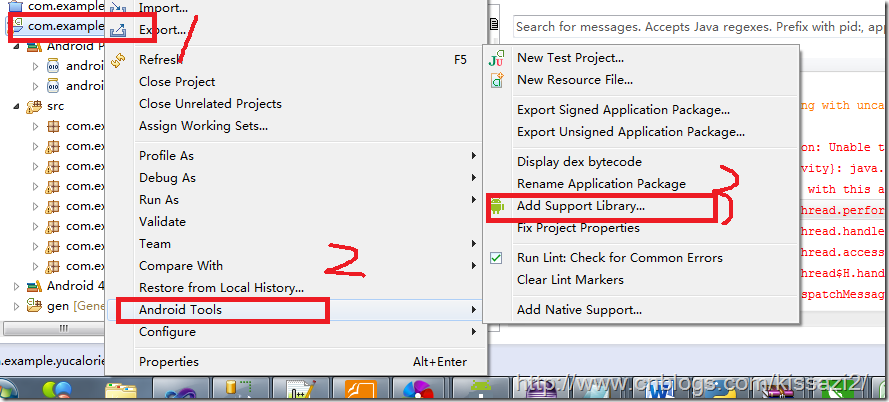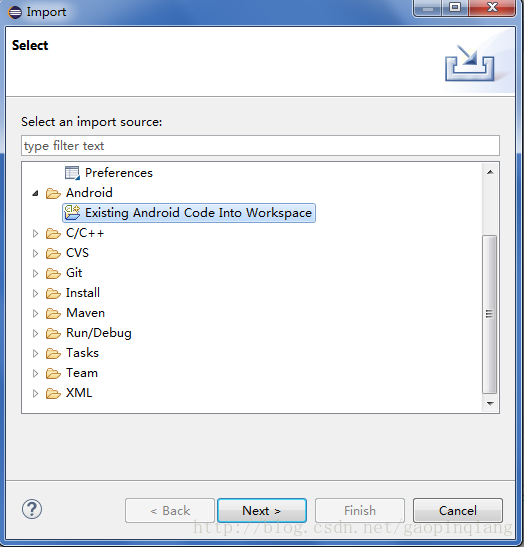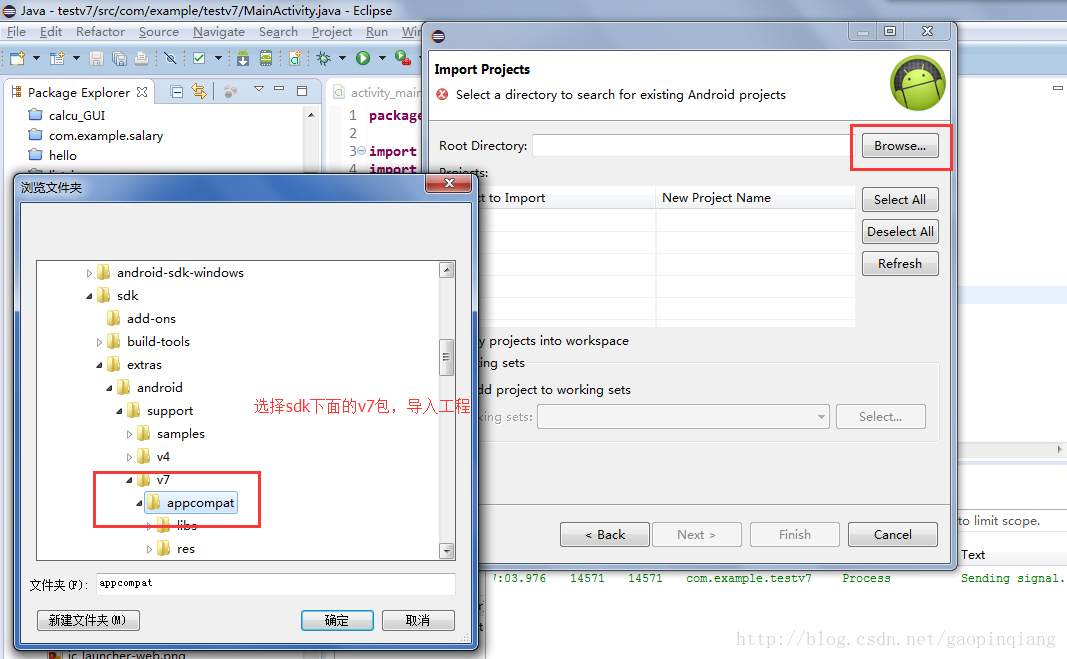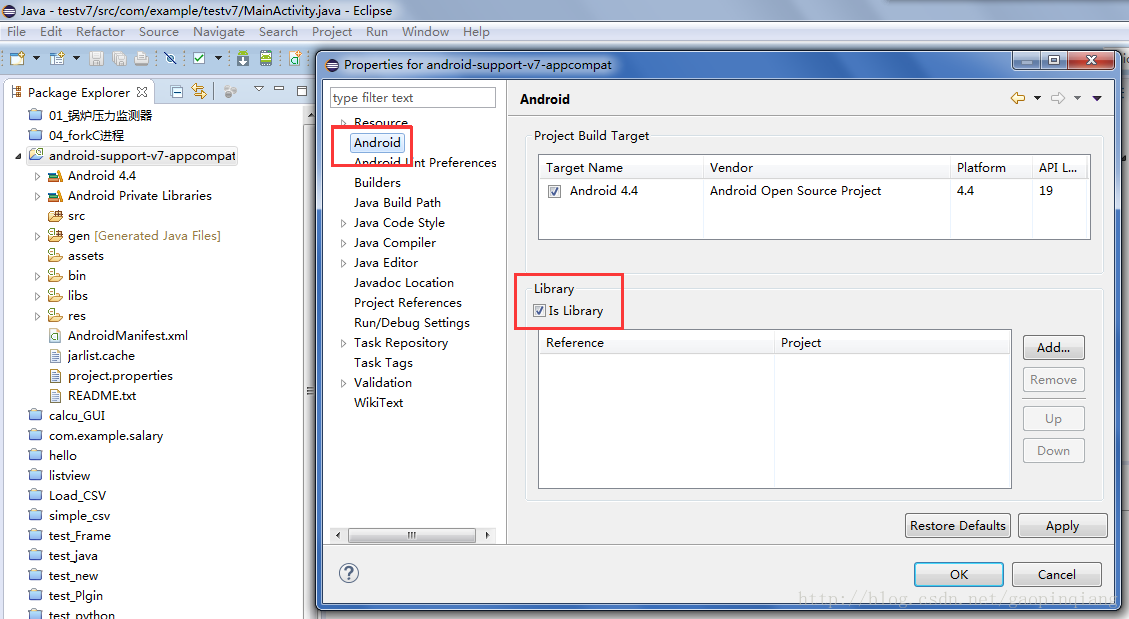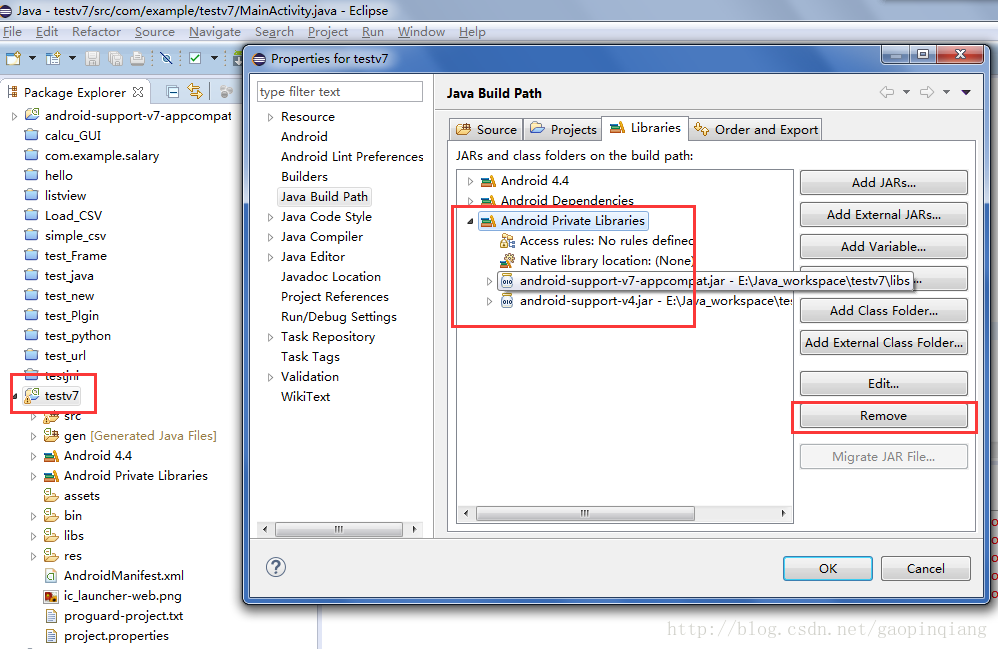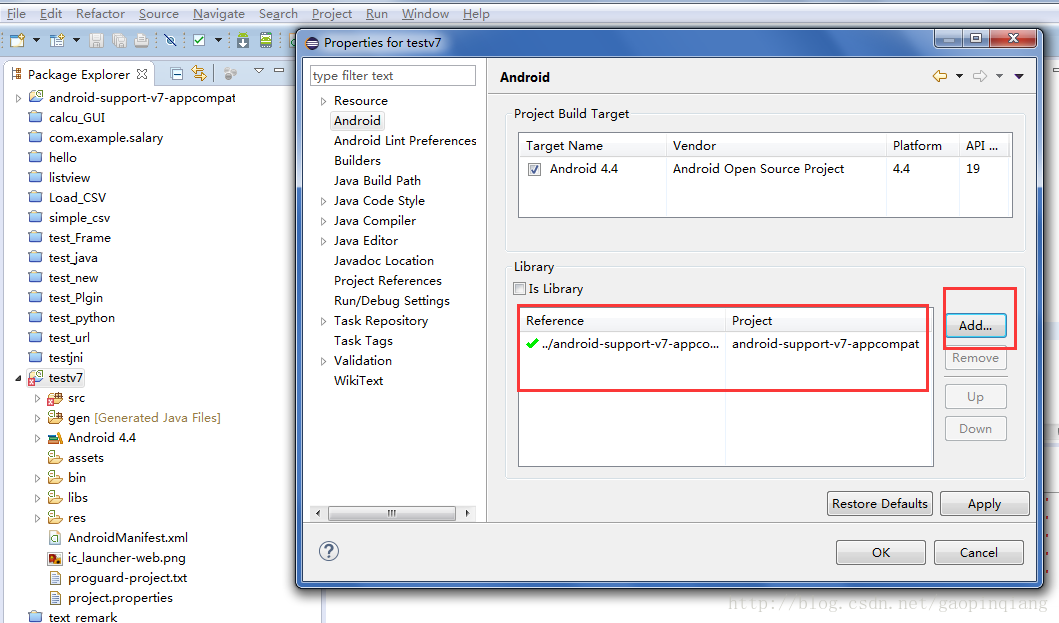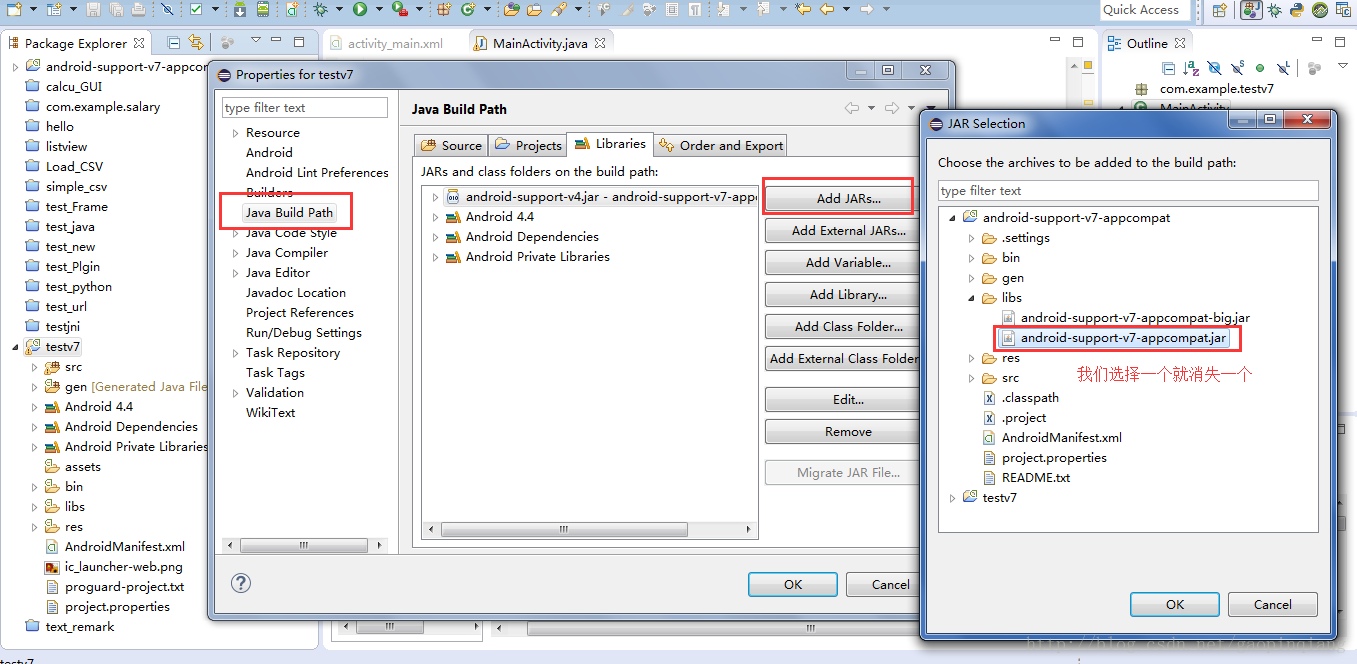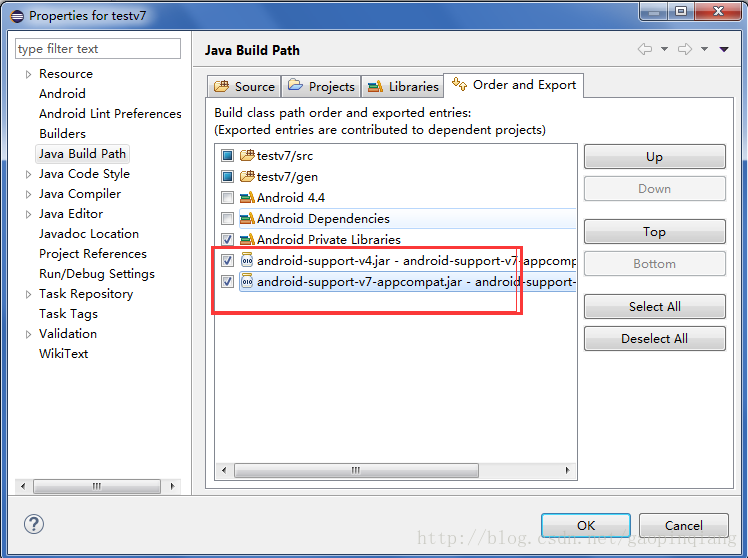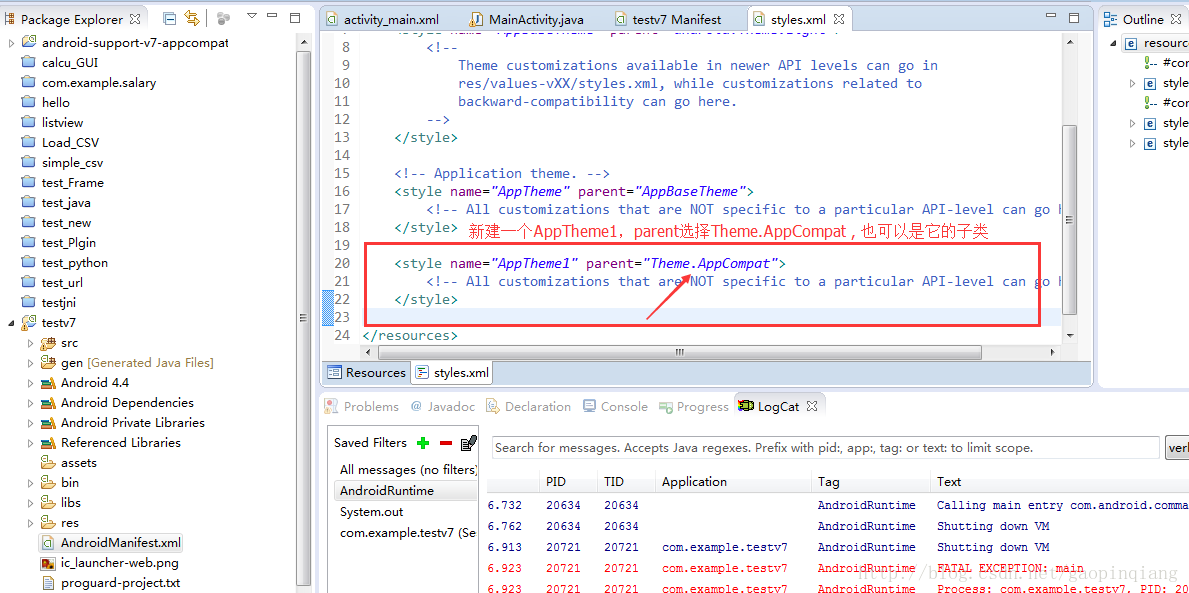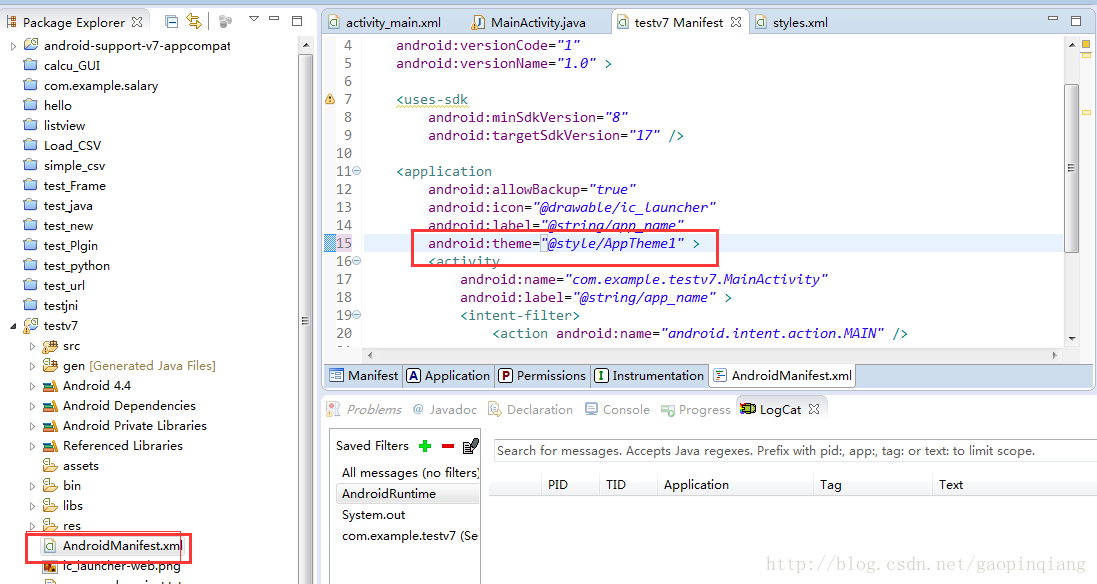一、下载Support Library
方法1:右击项目→选择Android Tools→Add Support Library…
方法2:
通过SDK Manager获取Support Library:
1.打开Android SDK Manager
2.在SDK Manager窗口,滚动到Package List的末尾,找到Extra文件夹,如果需要的话打开文件夹显示它的内容。
3.选择Android Support Library项目。
注意:如果你使用的是Android Studio开发,选择并安装Android Support Repository项目而不是Android Support Library项目。
4.点击Install packages按钮。

下载完成后,SDK会将Support Library文件安装到你已经存在的Android SDK目录下。库文件位于SDK的如下子目录:<sdk>/extras/android/support/目录。
二、添加V4兼容包(v4 appconpat)
- 确保你已经利用SDK Manager下载了Android Support Library 。
- 在你的项目的根目录下创建一个libs/目录。
- 从你的Android SDK安装目录(例如,<sdk>/extras/android/support/v4/android-support-v4.jar)下拷贝JAR文件到你项目的libs/目录下。
- 右键点击JAR文件并选择Build Path > Add to Build Path。
三、添加V7兼容包(v7 appconpat) https://blog.csdn.net/gaopinqiang/article/details/76944745
2、我们使用v7包不能像v4包那样,直接放到libs目录,添加Build Path 就行。
我们import一个library的工程
记得把Copy projects into workspace勾上,免得影响原来的sdk中内容
把这个工程作为一个library ,src目录下是空的
3、我们再新建一个自己的工程 testv7
先把工程下的v4包移除掉,免得冲突
- 1
- 2
再把我们v7的library工程Add进来
这个时候我们运行,其实没有报之前的错误了,但是我们还是把v4 和v7都引进来
把order and Export里面的也上
4、到这个时候,运行还是报错,但报错的内容不一样
08-08 22:05:26.923: E/AndroidRuntime(20721): java.lang.RuntimeException: Unable to start activity ComponentInfo{com.example.testv7/com.example.testv7.MainActivity}: java.lang.IllegalStateException: You need to use a Theme.AppCompat theme (or descendant) with this activity.
- 1
- 2
提示我们要使用Theme.AppCompat这个主题
我们修改下AndroidManifest.xml 里面的主题
在xml文件使用
到现在我们就可以正常使用v包里面的内容了。